
Som de flesta av er redan vet, Efter uppdatering i Windows 10 får vi en välkomstskärm på datorn. I den får vi veta om de förbättringar som har gjorts på datorn med den här uppdateringen som vi har fått. En skärm som de flesta användare inte vill se. Lyckligtvis har vi möjlighet att inaktivera det enkelt.
Följaktligen kommer vi inte att få nästa gång vi uppdaterar Windows 10. Vi kan använda datorn normalt igen och undvika den irriterande skärmen. Lyckligtvis har operativsystemet tänkt på allt. Eftersom vi har en inbyggd funktion som gör att vi kan inaktivera den.
Först och främst måste vi gå till konfigurationen för Windows 10. För att göra detta går vi till startmenyn och klickar på konfigurationsikonen (formad som ett kugghjul). När den väl har öppnats, vi måste gå till systemavsnittet.
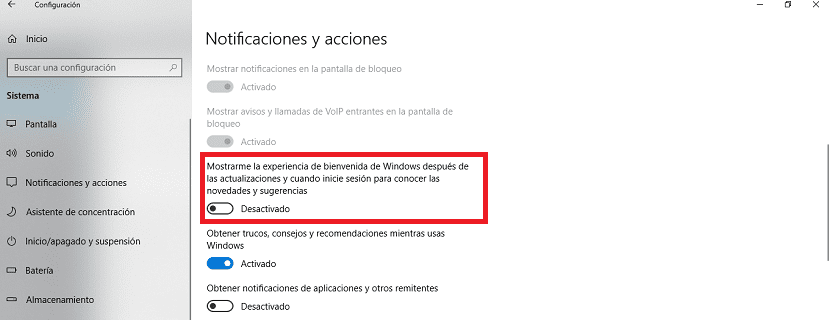
Inom detta avsnitt hittar vi flera alternativ, men vi vi måste ange meddelanden och åtgärder. Här ser du att det finns flera sektioner, alla med en omkopplare, som gör att vi kan aktivera eller inaktivera dessa funktioner. Den som intresserar oss har ett ganska långt namn. Detta är "Visa mig Windows välkomstupplevelse efter uppdateringar och när jag loggar in för vad som är nytt och tips."
Du kommer att se att det finns en omkopplare under den. Vi måste helt enkelt stänga av den. På detta sätt inaktiverar vi alternativet för att denna välkomstskärm ska visas efter en uppdatering av Windows 10. Som du kan se är det väldigt enkelt.
Denna välkomstskärm kommer aldrig ut med den här åtgärden igen. Om du vill aktivera den igen är stegen att följa desamma. Så det är väldigt enkelt att ändra detta. Det bra är att vi efter en uppdatering i Windows 10 kommer att kunna komma åt datorn snabbare.
Inte arbetar
Det fungerar inte, det glada välkomnet fortsätter att dyka upp.
Det lyckliga välkomnet dyker upp, det fungerar inte
Regedit-alternativet ... fungerar inte heller.